Инстаграм для компьютера — как пользоваться сайтом Instagram
Дорогие друзья! Снова рад приветствовать Вас на странице своего блога! Давненько я не писал про инстаграм, поэтому решил, что надо бы сделать пост про эту набирающую популярность социальную сеть. Инстаграм – третья по величине соцсеть в России, она уступает только вконтакте и одноклассникам. Его основную целевую аудиторию составляет молодежь возрастом 16-25 лет, поэтому инновации и креатив – это про него. В инстаграме публикуют фотографии или графические изображения, которые сопровождаются каким либо постом (тестовой записью).

Регистрация в инстаграм достаточно проста, если Вы будете следовать моей инструкции, без труда заведете аккаунт. Однако, изучая статистику своего блога, я заметил, что многие посетители спрашивают про то, как использовать его для компьютера. Безусловно, с компьютера пользоваться социальной сетью не очень то просто, то зачастую, именно с него заходят пользователи, когда им надо обработать или сохранить изображение. Помимо этого, с компьютера удобно заходить когда у Вас маленький экран телефона, для того, чтобы разглядеть детали фотографий в посте, или оперативно модерировать сам пост. Давайте детально рассмотрим использование instagram с компьютера, и как правильно использовать полную версию инстаграм.
Инстаграм для компьютера и способы входа в аккаунт
Как я уже писал ранее, у Вас есть два варианта входа в инстаграм. Первый – это вход в социальную сеть через фейсбук. Все что Вам надо, это быть авторизованным на сайте фейсбука. Обязательно отключите режим инкогнито (если включен), а также сохраняйте пароль для входа (иными словами, сохраняйте сессию). Сделать можно просто. Зайдите в свою учетную запись фейсбука, рядом откройте окно для входа в instagram. Нажимаем на кнопку «войти через фейсбук», и Вы заходите в инстаграм для компьютера. Однако у многих людей, прошедших регистрацию со смартфона, отсутствует аккаунт в фейсбуке. Для вас другой параметр входа.

Для того, чтобы войти в instagram через компьютер напрямую, необходимо прокрутить страницу сайта вниз и выбрать ссылку вход (строка «есть аккаунт»). Нажимаем на ссылку и выходим на поле ввода логина и пароля. Если Вы их помните, то заполняем поля, а если забыли пароль, то нажимаем ссылку на письмо восстановления. Если Вы все сделали правильно, то появляется Ваш профиль на компьютере, который несколько отличается от профиля в телефоне.

Инстаграм для компьютера несколько отличается от Вашего instagram в телефоне. На компьютере главное меню упрощено до трех значков в правом верхнем углу и кнопки ленты слева. В зависимости от Вашей истории посещения формируются каждый параметр. И если параметр, профиль заполняется при вашей регистрации, то все остальное создается на основе Ваших предпочтений. Как же пользоваться инстаграмом на компьютере, я расскажу далее.
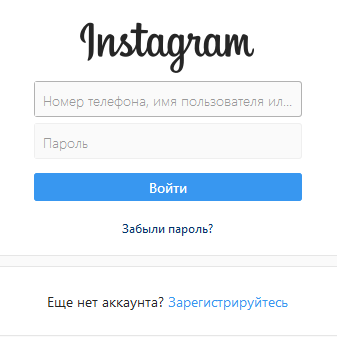
Как пользоваться инстаграмом на компьютере
Самый первый значок в меню инстаграма – в виде компаса. Этот значок называется explore, или попросту «исследование». С помощью него Вы можете задать свои предпочтения в instagram, а также настроить ленту. Собственно говоря, именно с помощью него и задаются ваши предпочтения. Для того, чтобы задать предпочтения, просто вбейте в поиск какой либо интересный Вам запрос. Например «космос». По данному запросу мне сразу выдались массу предложений, самым верхним стало сообщество «Космос и наука» с самым большим числом подписчиков.

Кроме того, в меню explore Вы можете искать новых друзей, ну и находить старых. Сделать это достаточно легко. Просто посмотрите 3 первых представленных аккаунта, и добавьте кого-то в друзья, если знаете. Если не знаете – нажмите на ссылку «See all» и посмотрите полный список из 10 возможных друзей. Если кого-то знаете – добавьте в друзья. Если нет, то обновите страницу. После того, как Вы добавляете человека, инстаграм начинает понимать Ваши социальные связи и предлагать новых друзей. Так Вы без труда можете набрать собрать новых подписчиков на аккаунт.
Второй пункт меню в – это новости. Или лента новостей. Она отличается от первого пункта, и может вызываться только выпадающим окном. Всего в этом меню отображается 2 вида событий:
- Первый тип событий оповещает Вас о том, что кто стал новым подписчиком на Вашем аккаунте. Здесь же Вы сразу можете подписаться на новичка, нажав на быструю кнопку в меню.
- Второй тип событий – это оповещение о регистрации в инстаграм Вашего друга в фейсбуке. Так как две социальных сети связаны друг с другом, instagram, зная Ваш профиль в фейсбуке, оповещает о регистрации нового друга. Здесь же Вы можете подписаться на новичка, нажав на кнопку.
Для того, чтобы пользователь понял про новые сообщения в ленте, на кнопке в виде сердечка появляется красная точка, которая говорит о непрочитанных сообщениях. Нажав на кнопку, Вы можете посмотреть все новые уведомления, и выполнить соответствующие действия подписки.
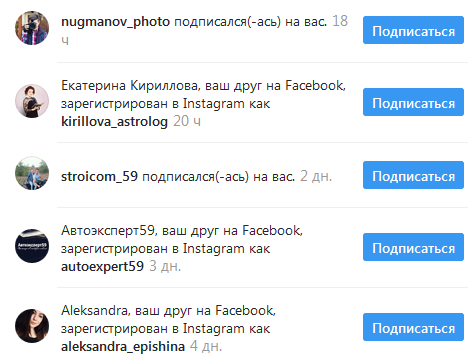
И наконец, Ваша третья кнопка – это редактирование профиля. Инстаграм для компьютера имеет свои особенности, поэтому об ее использовании я расскажу в отдельной статье. В данном меню Вам представлена сжатая информация о профиле, в том числе и количество публикаций, подписчиков и подписки. Если Вы регистрировались с фейсбука, то здесь же отображается Ваши фамилия и имя. Слева находится Ваша фотография – если Вы хотите ее изменить, то достаточно просто нажать на нее левой кнопкой мыши и выбрать новое фото.

Главная страница инстаграм на компьютере вызывается просто – нажмите на логотип сети в левом верхнем углу и появится основная лента сайта. Лента отображает Вашу подписку, которые вы сформировали в меню explore. В главной ленте инстаграм на компьютере Вы можете ставить лайки, добавлять комментарии. Если вы нажмете на фото аватарки, то вы перейдете в профиль пользователя. Все просто. Если же фотографии нарушает авторские права, или не соответствует правилам инстаграм, можно нажать на три точки (расширенный комментарии) в поле комментария.

Уверен, что после прочтения моей статьи instagram для компьютера не будет представлять для Вас больших трудностей. Несмотря на отсутствие целого ряда функций, доступных на смартфоне, версия для компьютера тоже пользуется популярностью. Так, еще одним преимуществом такого инстаграма будет не только удобное использование изображения и постов, но и возможность быстрой загрузки изображения с вашего компьютера. Для корректного отображения видео с сайта рекомендую Вам использовать Google Chrome, Яндекс браузер или Opera последней версии, а также обновленный флеш плеер. Желаю Вам легкого просмотра фотографий и много лайков!
Кстати, вот тут Вы узнаете, как скачать фото в инстаграм на компьютер.